今回は、『HOKONUI ゲーミングキーボード』をレビューしていきます。
Amazonの「ゲーミングキーボード」カテゴリーで割と上位にあったコチラのキーボード。

以前に同じような、軸がなく低価格で人気なキーボード『NPET K10』をレビューしていて、単純に違いが気になったので購入してみました。

安いキーボードでどれが一番良いのか確かめたい
使用感をシンプルにまとめると、以下の4つ。
- バックライトがかなり綺麗。
- メンブレンにしては硬くて押しやすい。
- パーツごとに安っぽさは感じる。
- Fnキーなどの便利機能が豊富。
良い部分・気になる部分も正直にレビューしましたので、ぜひ参考にしていただけると嬉しいです!
HOKONUIゲーミングキーボード:概要

シンプルなパッケージです。
開封すると、カンタンに包装されたキーボードと取扱説明書が入っていました。

全て日本語で記載されていて、言葉も特におかしくないので読みやすいですね。

仕様・接続方法から細かい使い方まで書いてあるからちょっとビックリ。
そしてキーボード本体の外観がコチラ。実物で見ると安っぽさはあるものの、普通に良い感じ!

横 44cm・奥行き 13.4cm・高さ 4cm、ケーブルの長さは約180cm。
キーボードの側面まで光る作りなのですが、光らせていないときは白と黒でまとまった、可愛さよりのデザインに見えます。

キースイッチの根元も可愛さを意識してると感じました。
ロゴマークがSpaceキーにあるタイプのキーボード。

ロゴの配置は好みが分かれる部分かな~と思いますが、Spaceキーに付いているので矢印キーの上辺りには何もないデザインですね。

次の項目で詳しくまとめていますが、ライトアップ後を考えるとロゴが綺麗に光るので、そこが気になるかどうかだと思います。
裏面は表側とほぼ同じような質感でつるつるザラザラ。

スタンドもしっかり付いていて、開いている状態でも底に滑り止めがあるのがグッド。

「当然でしょ?」なんて思うかもしれませんが、格安キーボードだとこの気遣いは当たり前のことじゃないんですよね。

これだけでデスクの上でかなり滑らなくなる。
細かい工夫もありつつ、外観は可愛いデザインでまとまっているという感想でした。
バックライトが素晴らしい

正直、この価格帯にしてはかなりしっかり光っているなぁと感じました。
バックライトの大部分ごと発光しているように見えますね。

ゲーミングキーボードの謳い文句『RGB 1680万色』の通り、カラフルでとても綺麗・・。

外枠も光ってるので、ライトだけで言ったらそこらへんのお高いゲーミングキーボードより頑張っているのでは?ってレベルです。
さらに光り方が6種類あり、PCでソフトウェアなどを使わずにキーボードのFnキーを使用して変更することもできました。

【関連記事】キーボード Fnキーの使い方!
機能ごとのマークは分かりづらいですが、説明書に細かく記載してあるので全てのパターンの光り方を確認することができました。
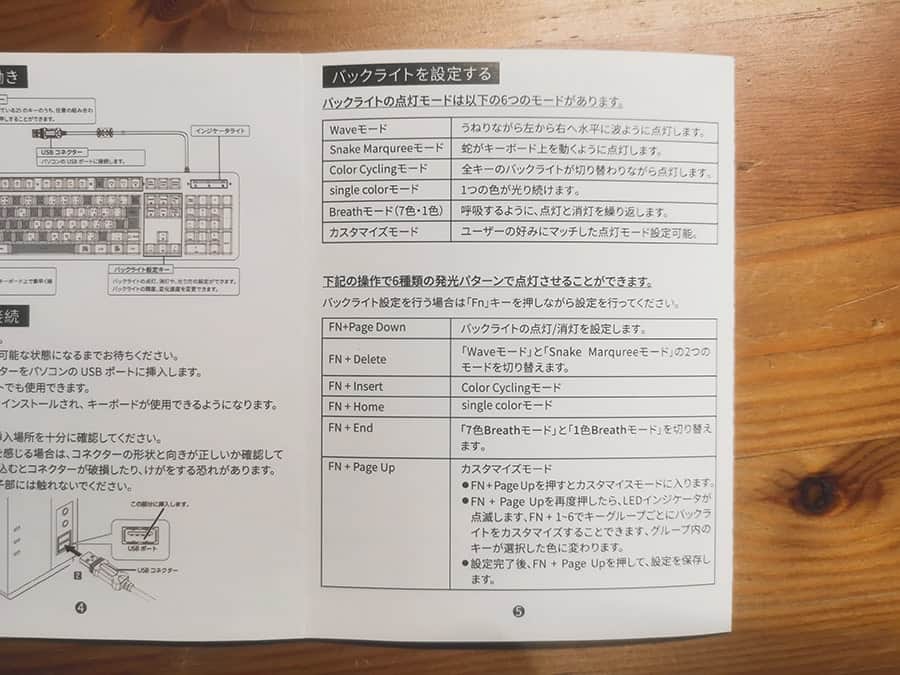
Fnキーを押しながら矢印キーを押すことで光るモーションの速度・明るさを調整することもできるので何も文句はないです。

少し気になった部分は、部屋の明かりを付けていると明るさが弱く感じてしまうところ。


この差。メンブレンスイッチの特徴みたいなところでもあるけど、消灯時のライトが綺麗すぎてショックが大きい。
でもこの価格帯でこれ以上の質を求めるのは無理があるかな~とも思います。
見えないなんてレベルでは全くありませんが、「差が大きい」ということを先にお伝えしておきました。
HOKONUIゲーミングキーボード:レビュー

失礼ですが、普通に使いやすいですねこれ…。
キースイッチは軸などではないメンブレンですが、軽めの柔らかさの物が多い中 このキーボードは割と硬めの押し心地で、そこまでの安っぽい印象は受けませんでした。


メンブレンって時点で安物感はあるけど、その中でも押してる感がちゃんとあるから使いやすい。
キーキャップもベタ付きは少し感じますが、何も問題ないレベル。
少し気になった部分は、Enterキーを叩く時だけ少し高めのうるさい音が響くというところ。
そしてSpaceキーはおとなしくて良いな~と思っていましたが、あまりフィットしていないバネがパーツに組み込まれているので、カラカラ・シャリシャリという音が気になりました。

タイプ感は滑らかでコトコトといった心地の良い音かと思いきや、若干の「シャリィ・・」というバネ音が続いてしまいます。惜しい。

Enter、Spaceキーはやっぱり鬼門なんだね。
そして低価格のゲーミングキーボードだとありがちな塗装系のあまさで、白いデスクの上で擦って移動させると汚れが付きました。

これは塗装というより裏面スタンドのグリップ部分がビーッと付いた跡ですが、白くないデスクだと汚れに気が付きにくいので注意してください。

ウェットティッシュで拭くと普通に消えるけどね。
気になる部分はありましたが、全体を通して色合いのパフォーマンスが特に良いと思っていて…ライトOFFの状態でも白黒で可愛くまとまりつつ、ライトONにした瞬間にゲーミング度が100%になる感じ。
低価格帯なのに中途半端にゲーミング感を出そうとして失敗するより、このキーボードのように安っぽさが長所になるような可愛げのあるデザインにするのが正解なのかもしれませんね。
そしてFnキーで使える機能も多くて便利。

ゲームでもバッチリ使えたので、もう(価格に対しての)文句ナシですw

かなりお得じゃないか?
HOKONUIゲーミングキーボード:まとめ

- バックライトがかなり綺麗&多彩。
- 硬めのメンブレンが押しやすい。
- 全体的に安っぽさはもちろんある。
- Fnキーの便利機能が多い。
全体的な安っぽさを可愛げのあるデザインで抑えつつ、しっかりゲーミングとしての顔も持っているキーボード。

普通に使えるけど、LEDバックライトが特に優秀。
『HOKONUI ゲーミングキーボード』のレビューでした。
















コメント
コメント一覧 (4件)
購入しましたー。
ウインドウズキーが反応しないんですけど、なにか設定があるんですかねぇ?
説明書に記述はないですし。
当方ゲームをしないもので、初期状態でカーソルキーとwasdが逆になってて若干焦りました。
かわらさん、コメントありがとうございます!
そちらの現象でしたら、キーボードの一番下の列にあるFnキー(ファンクションキー)を使うことで設定を変更することができます。
ウィンドウズキーが反応しない場合はキーロックが有効になっているかと思いますので、FNキーを押しながらF11キーを押すことで解除。
WASDキーと方向キーが入れ替わっている場合は、FNキーを押しながらWキーを押すことで設定を切り替えることが可能になっています。
上記を試しても直りそうにありませんでしたら、HOKONUIのカスタマーに連絡してみるのがいいかもしれません。
(それにしても初期状態で、それらが動作してるのは少し気になりますね。。)
返信ありがとうございます。
FN+F11だとウインドウが全画面表示になるんですよ(笑)
で、いろいろと探してるとエレコムのTK-G01UKというキーボードの取扱説明書と挿絵が酷似していることに気が付きまして。
商品自体の細かなキー配置などは違うものの、製造元が同じなんじゃないかと試してみたらビンゴでした。(ちなみにFN+win)
手元にあるのでこちらでも試していたのですが、FN+F11でキーロック解除できているので少しビックリしました!(全画面表示というとF11キー単体の機能でもあるので)
お力になれず申し訳ございませんが、解決してよかったです。
今回の現象や『 FN+win 』なども参考にさせていただきます!